经验直达:
- 图片怎么放到一张ppt上
- 如何将图片插入ppt
- ppt中怎样插入图片
一、图片怎么放到一张ppt上
可以如下操作:
1、新建一个WPS或Word空白文档,点击”插入“,选择“图片“——”来自文件“,插入即将参与演示组合的两张图片 。
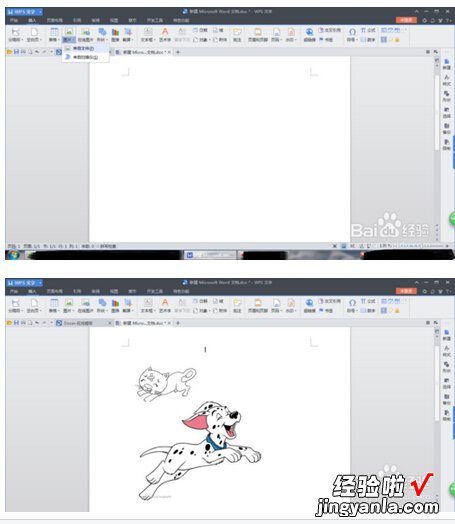
2、在这里要记住有些刚插入的图片不能同时选中,这个时候要将两张图片的版式修改一下:分别选中每张图片,右击弹出菜单,选择”设置对象格式“ 。弹出对话框,选择”版式“,在版式界面内选择四周型或其他非嵌入型格式 。
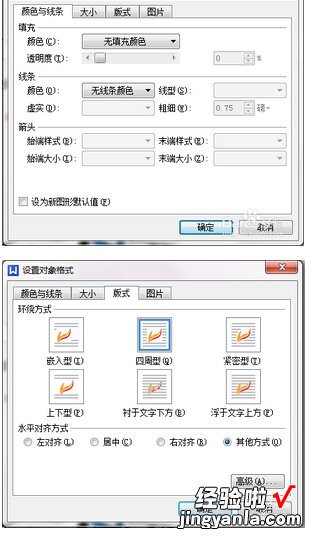
3、把每张图片都设置为四周型格式后,按住Ctrl键,鼠标分别点击两张图片将两张图片选中 。
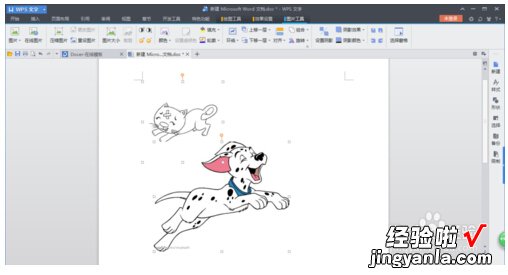
4、在选中图片的区域内,鼠标右击弹出菜单选择组合——组合,即可将两张图片组合到一起,在一张图片上呈现,多张图片也是此方法组合 。

5、组合完毕后,选中组合后的图片,鼠标右击弹出菜单,选择图片另存为即可实现两张不同图片呈现在一张图片上 。如采用此方法可将身份证正反面放到一张图片上呈现 。
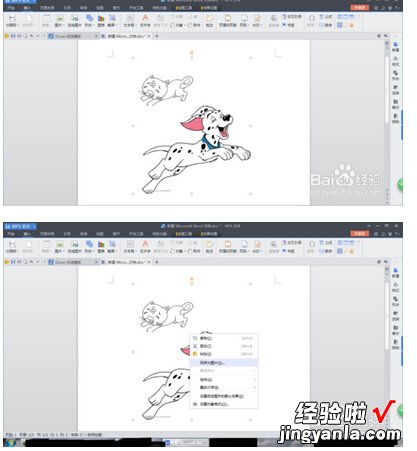
二、如何将图片插入ppt
【图片怎么放到一张ppt上-如何将图片插入ppt】1、打开需添加图片的PPT文件 , 点击“插入”菜单,在其子菜单中找到“图片”选项 。点击“图片”选项 , 此时将会弹出“插入图片”对话框 。然后在自己的电脑上找到需添加到PPT中的图片,找到图片后单击该图片,再点击“插入”按钮即可,这样图片就添加到PPT中啦!最后根据自己的需求调整图片的大小、形状、位置 。
2、如果觉得一张张的添加图片比较麻烦,我们也可以多张同时添加到PPT中,然后再在PPT中挨个调整图片的大小、形状、位置等相关参数 。在弹出的“插入图片”对话框中,我们同时选中需要添加到PPT中的所有图片,然后点击“插入”按钮,这样所选图片都添加到PPT中去了 。以上方法是通过PPT本身自带的图片插入功能来添加图片的 。
3、还有一种方法,在电脑上找到需添加到PPT中的图片,然后选中该图片 。选中图片后 , 我们单击鼠标右键选择”复制“或按住键盘上“Ctrl C“来复制此图片 。图片复制后,打开PPT文件,按住键盘上“Ctrl V“将图片粘贴到PPT中 。
三、ppt中怎样插入图片
ppt插入图片的方法如下:
工具/原料:creat wallDH98L、Windows 10专业版19042.1288、Microsoft PowerPoint2010
1、打开电脑,双击PPT演示文稿,打开PPT,点击菜单栏中的【插入】选项 , 再插入界面中,再点击【图片】 。
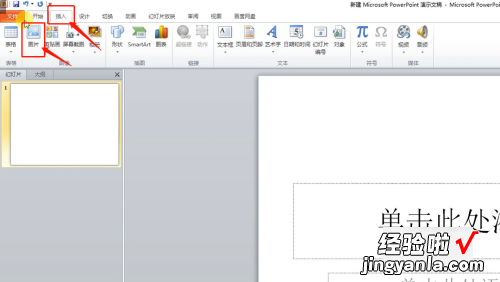
2、弹出插入图片窗口后 , 找到自己存放图片的文件夹,选中需要插入的图片,再单击【插入】按钮 。
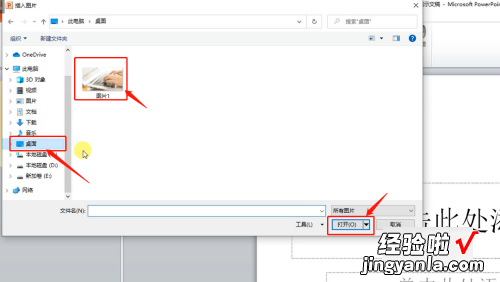
3、即可看到图片插入到ppt文稿中了 。

